|
Possiamo cominciare
- Tavolozza
dei colori - imposta il colore di primo piano con
#f6f6f6 e come sfondo il nero

1. Apri
un'immagine trasparente di 1100 x 700 pixels
2. Attiva lo
strumento
 e riempi il livello con il colore di primo piano
e riempi il livello con il colore di primo piano
3. Effetti>Plugin><
I.C.NET Software >Filter Unlimited 2.0>Special Effects
2>Centerspot a 225
4. Effetti>Plugin><
I.C.NET Software >Filter Unlimited 2.0>Filter Factory
Gallery D>Tri-Tile
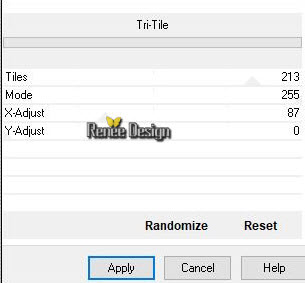
5.
Effetti>Effetti bordo>Aumenta di più
6. Effetti>Plugin>Simple>4
Way Average
7.
Effetti>Effetti bordo>Aumenta di più
8.
Livelli>Duplica
9.
Immagine>Ruota per gradi>90° a sinistra
10.
Effetti>Effetti 3D>Sfalsa Ombra 1/1/100/45 in nero
11. Effetti>Plugin>L
& K's>Djin a 94/179
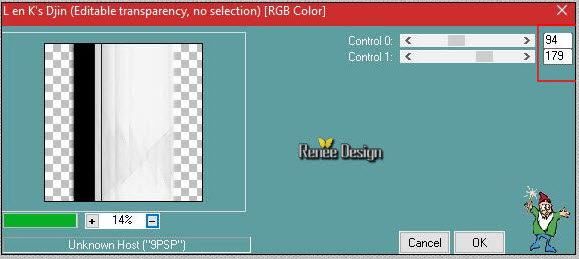
12.
Livelli>Nuovo livello raster
13.
Selezioni>Carica/salva selezione>Carica selezione da
disco - Cerca e carica la selezione
"Ma_Saison.PspSelection"
- Tavolozza
dei colori - imposta come sfondo il colore #87ad8b
- Prepara un
gradiente stile "Sprazzo di luce", così configurato:
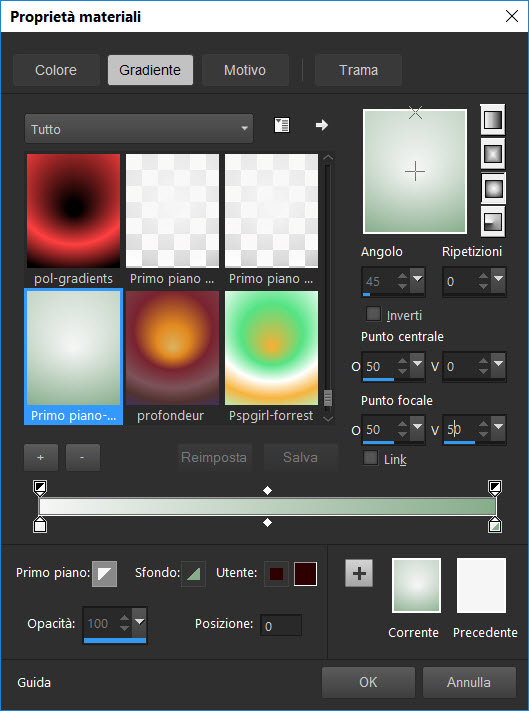
14. Attiva lo
strumento Riempimento (F) e riempi la selezione con il
gradiente
SELEZIONI>DESELEZIONA
TUTTO
15. Effetti>Plugin>Eye
Candy Nature>Water Drops - colore #f6f2f1

16.
Livelli>Duplica
- Tavolozza
dei livelli - posizionati sul livello inferiore (Raster
2)
17.
Effetti>Effetti foto>Effetti rétro - Preset
"Retro_Ma_saison" - premi OK
- Tavolozza
dei livelli - Posizionati in alto
18.
Tavolozza dei livelli - cambia la modalità di
miscelatura di questo livello in Luminanza- diminuisci
l'opacità a 57
19.
Livelli>Unisci>Unisci giù
20.
Effetti>Effetti 3D>Sfalsa Ombra 1/1/100/1 in nero
21.
Livelli>Nuovo livello raster
22. Attiva lo
strumento Selezione (S) - Selezione personalizzata


23. Attiva lo
strumento Riempimento (F) e riempi la selezione con il
nero
SELEZIONI>DESELEZIONA
TUTTO
24. Effetti>Plugin>MuRa's
Meister>Copies
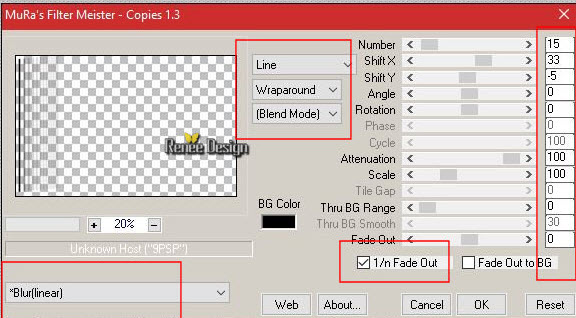
25.
Effetti>Effetti di distorsione>Distorsione
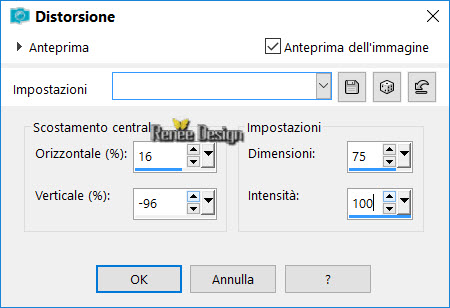
26. Effetti>Plugin>Eye
Candy 5 Impact>Perspective Shadow
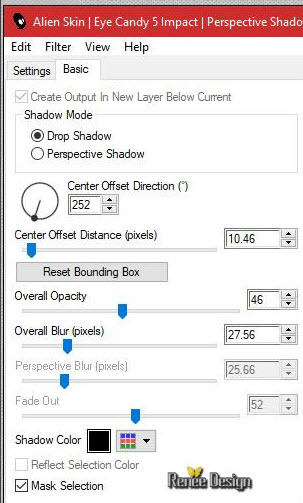
27. Apri il
tube "Renee_Tubes_Ma saison_Image.png"
-
Modifica>Copia - torna al tuo lavoro ed incolla come
nuovo livello
28.
Effetti>Effetti immagine>Scostamento O = -388 e V = 180
Trasparente
29.
Livelli>Nuovo livello raster
30. Effetti>Plugin>Richard
Rosenman>3D Sphere Generator - colore nero e #efef35
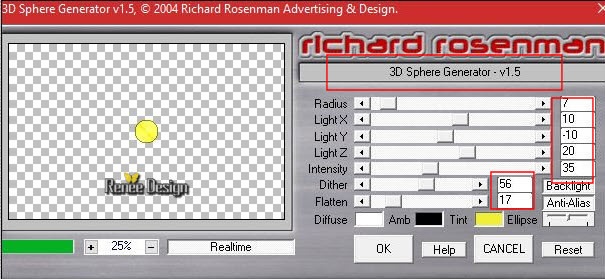
31. Effetti>Plugin>Eye
Candy 5>Impact>Glass - Preset: Ma_saison_Glass
32.
Livelli>Duplica
33.
Immagine>Ridimensiona a 45% - tutti i livelli NON
selezionato
- Posiziona
così:
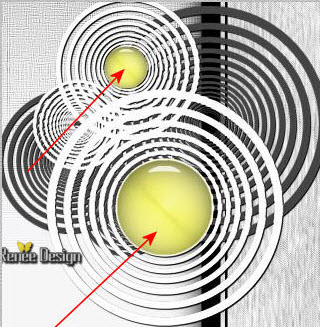
34. Apri il
tube "Renee_Tubes_Ma saison_Image 1.png"
-
Modifica>Copia - torna al tuo lavoro ed incolla come
nuovo livello
- Posiziona
così:
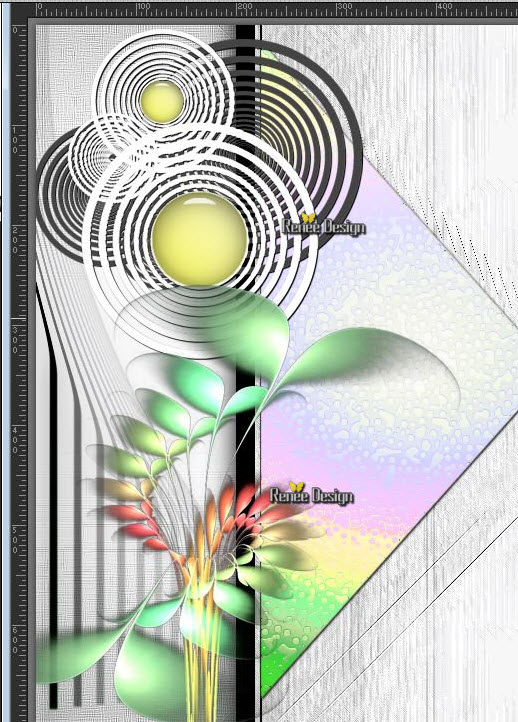
35. Tavolozza
dei livelli - diminuisci l'opacità di questo livello a
75
- Tavolozza
dei colori - imposta il colore di primo piano con
#efef35 e come sfondo il nero
- Prepara un
gradiente stile "Sprazzo di luce", così configurato:
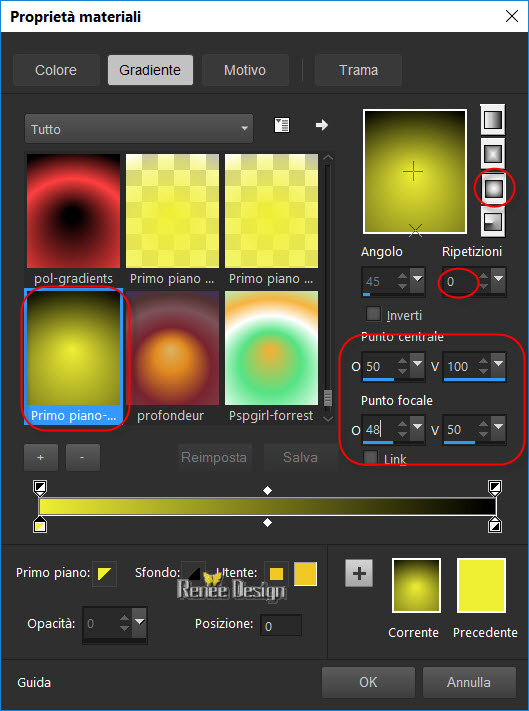
36.
Livelli>Nuovo livello raster
37. Attiva lo
strumento Riempimento (f) e riempi il livello con il
gradiente
38. Effetti>Plugin>VM
Natural>Weave Distorsion
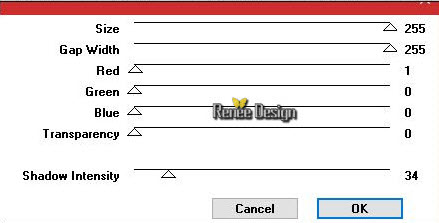
39. Effetti>Plugin>Simple>4
Way Average
40. Attiva lo
strumento Selezione - Selezione Personalizzata

CANCELLA

SELEZIONI>DESELEZIONA
TUTTO
41.
Livelli>Disponi>Sposta giù - Posiziona sopra al livello
Raster 1
42. Effetti>Plugin><
I.C.NET Software >Filter Unlimited 2.0>&>BKg Designer
sf10 II>DIS Warp (vertical)
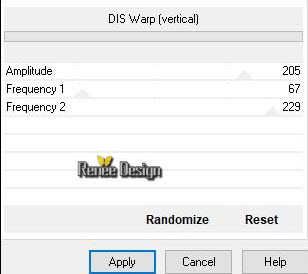
43. Tavolozza
dei livelli - diminuisci l'opacità di questo livello a
77
44. Effetti>Plugin>Xero>Metagrad
- colore #dbdbdb
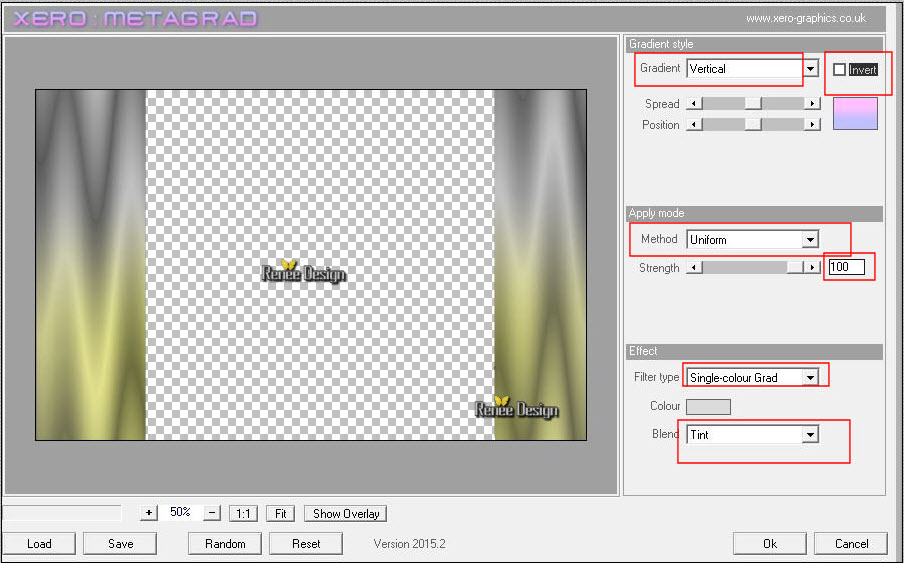
45.
Livelli>Carica/salva la maschera>Carica maschera da
disco - cerca e carica la maschera "gradientedworisch.jpg"
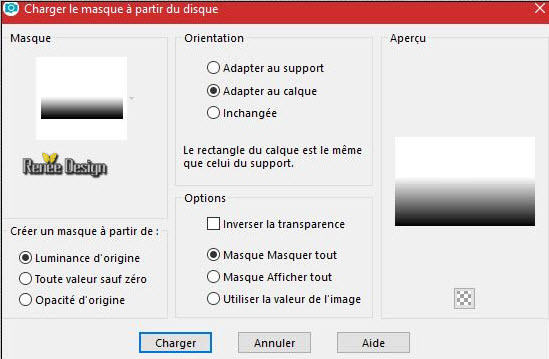
-
Livelli>Unisci>Unisci gruppo
- Tavolozza
dei livelli - posizionati in alto
46. Apri il
tube "Renee_Tubes_Ma_saison.pspimage"
-
Modifica>Copia - torna al tuo lavoro ed incolla come
nuovo livello
47.
Effetti>Effetti immagine>Scostamento O = 65 e V = 3
Trasparente
- Tavolozza
dei colori - imposta in primo piano il gradiente
"KayZedGee08" , così configurato:
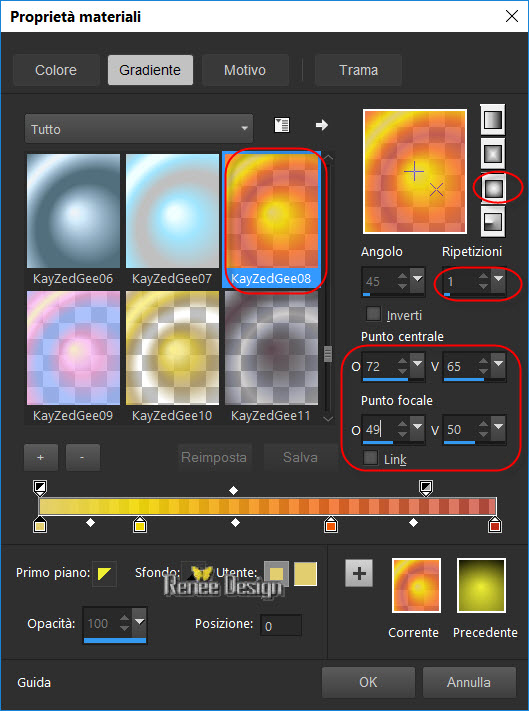
48.
Livelli>Nuovo livello raster
49.
Selezioni>Carica/salva selezione>Carica selezione da
disco - Cerca e carica la selezione
"Ma_Saison_1.PspSelection"
50. Attiva lo
strumento Riempimento (f) - opacità a 50 e riempi la
selezione con il gradiente
SELEZIONI>DESELEZIONA
TUTTO
51.
Effetti>Effetti geometrici>Sfera - segno di spunta su
Cerchio
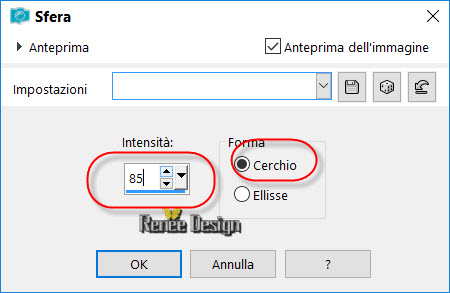
52. Tavolozza
dei livelli - cambia la modalità di miscelatura di
questo livello in Luce diffusa
53.
Livelli>Nuovo livello raster
54.
Selezioni>Carica/salva selezione>Carica selezione da
disco - Cerca e carica la selezione
"Ma_Saison_2.PspSelection"
55. Attiva lo
strumento Riempimento (f) - opacità a 50 e riempi la
selezione con il gradiente
SELEZIONI>DESELEZIONA
TUTTO
56. Effetti>Plugin>L
& K's>Sanne a 21/39
57. Tavolozza
dei livelli - cambia la modalità di miscelatura di
questo livello in Differenza - diminuisci l'opacità a 63
Il tuo lavoro,
a questo punto, si presenta così:
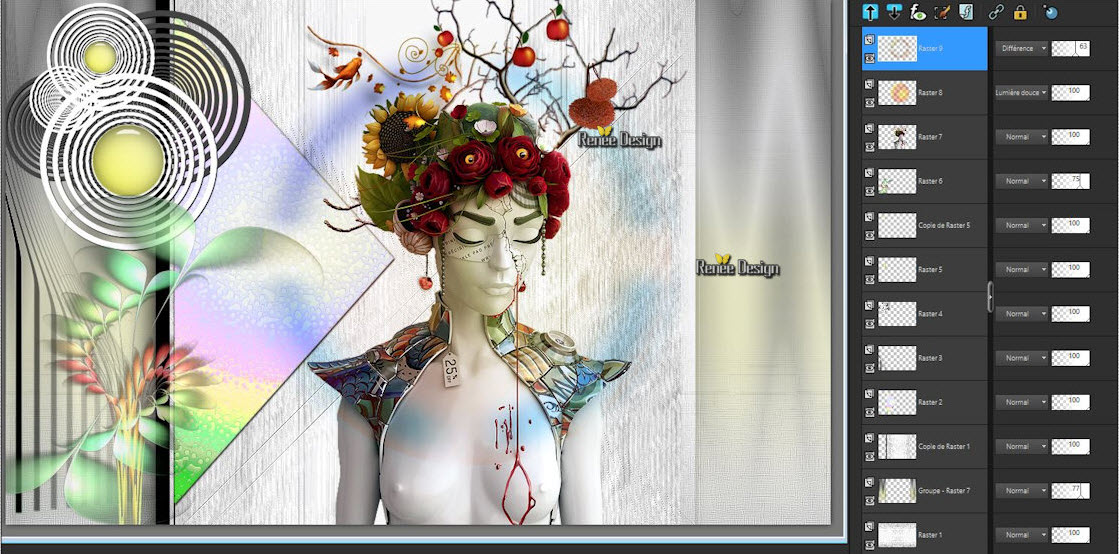
58.
Livelli>Unisci>Unisci visibile
59. Apri il
tube "Renee_Tubes_Ma saison_Image 2.png"
-
Modifica>Copia - torna al tuo lavoro ed incolla come
nuovo livello
60.
Effetti>Effetti immagine>Scostamento O = 250 e V = -50
Trasparente
61.
Effetti>Effetti 3D>Sfalsa Ombra 2/-4/85/34 in nero
- Tavolozza
dei colori - imposta il colore di primo piano con
#efef35 e come sfondo il nero
62. Prepara un
gradiente - stile "Sprazzo di luce" , così configurato:
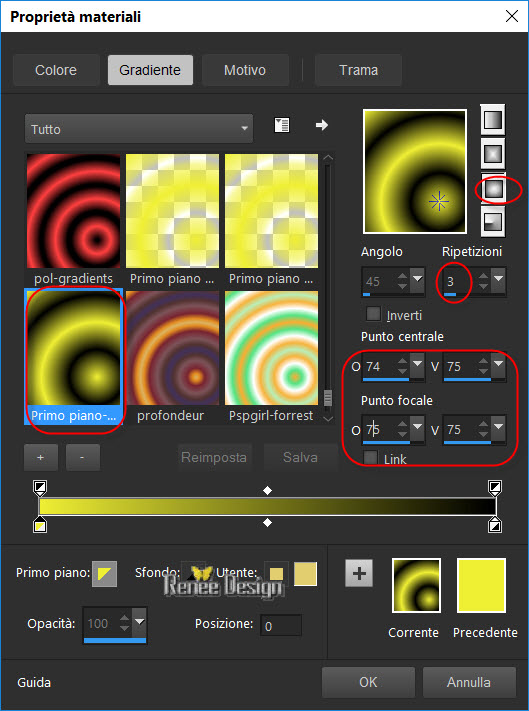
63.
Livelli>Nuovo livello raster
64.
Selezioni>Carica/salva selezione>Carica selezione da
disco - Cerca e carica la selezione
"Ma_Saison_3.PspSelection"
65. Attiva lo strumento Riempimento (f) - opacità a 100
e riempi la selezione con il gradiente
66.
Regola>Sfocatura>Sfocatura gaussiana a 35
67. Effetti>Plugin>Eye
Candy 5>Impact>Perspective Shadow
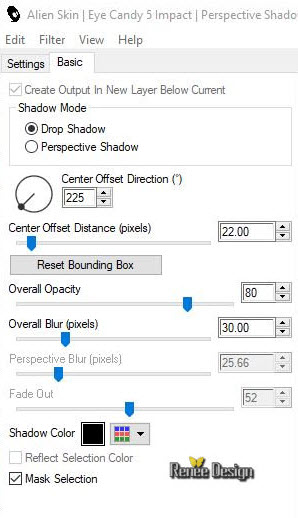
SELEZIONI>DESELEZIONA
TUTTO
68. Effetti>Plugin>Medhi>Seamless
Border 2
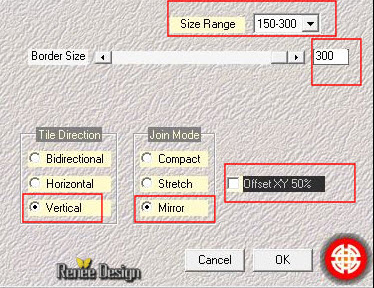
69. Effetti>Plugin><
I.C.NET Software >Filter Unlimited 2.0>Dcspecial>Nylon...
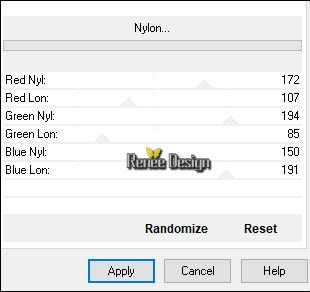
70.
Livelli>Duplica
71. Effetti>Plugin><
I.C.NET Software >Filter Unlimited 2.0>Dcspecial>SciFrames
2

72.
Immagine>Ridimensiona a 32% - tutti i livelli NON
selezionato
73. Attiva lo
strumento Puntatore (K) - nelle Impostazioni predefinite
cerca il preset "Ma_saison" ed applicalo

74. Effetti>Effetti bordo>Aumenta di più
75.
Effetti>Effetti foto>Pellicola e filtri (adatta le
impostazioni a seconda dei tuoi colori)
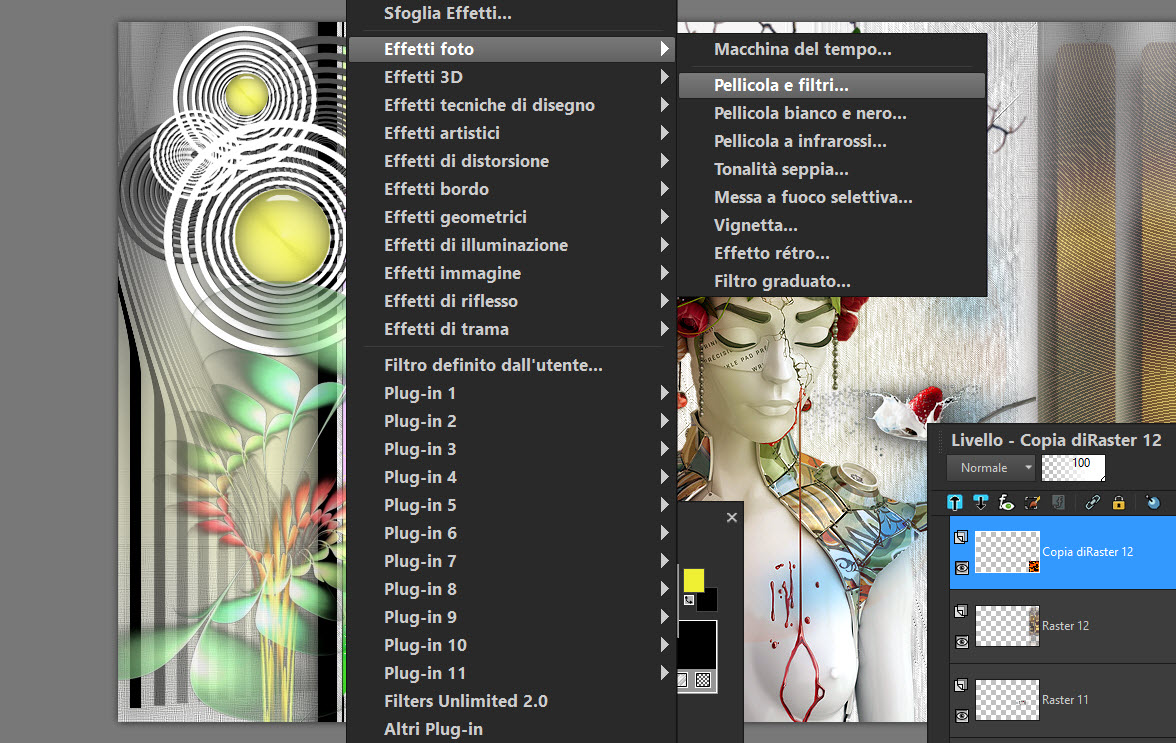
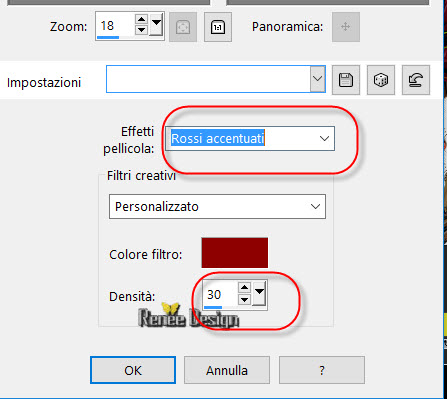
76. Apri il
tube "Renee_Tubes_Ma saison_Image 3.png"
-
Modifica>Copia - torna al tuo lavoro ed incolla come
nuovo livello
77.
Effetti>Effetti immagine>Scostamento O = 462 e V = 158
Trasparente
- Tavolozza
dei colori - imposta il colore di primo piano con
#af341b e come sfondo il bianco
78.
Livelli>Nuovo livello raster
79.
Selezioni>Carica/salva selezione>Carica selezione da
disco - Cerca e carica la selezione
"Ma_Saison_4.PspSelection"
80. Attiva lo strumento Riempimento (f) e riempi la
selezione con il colore di primo piano (3 o 4 clics)
SELEZIONI>DESELEZIONA
TUTTO
81.
Effetti>Effetti bordo>Aumenta
82. Apri il
tube "Renee_Tubes_Ma saison_Image 4.png"
-
Modifica>Copia - torna al tuo lavoro ed incolla come
nuovo livello
83. Duplica
questo tube 3 volte - Posiziona - Capovolgi -
Ridimensiona a tuo gusto
84. Apri il
tube "Renee_Tubes_Ma saison_Image 5.png"
-
Modifica>Copia - torna al tuo lavoro ed incolla come
nuovo livello
- Posiziona
correttamente in basso
- Devi avere
più o meno questo risultato:

85.
Livelli>Nuovo livello raster
86.
Selezioni>Carica/salva selezione>Carica selezione da
disco - Cerca e carica la selezione
"Ma_Saison_5.PspSelection"
87. Attiva lo
strumento Riempimento (f) e riempi la selezione con il
bianco
SELEZIONI>DESELEZIONA
TUTTO
88. Tavolozza
dei livelli - cambia la modalità di miscelatura di
questo livello in Filtra
89. Apri il
tube "Renee_Tubes_Ma saison_Image 6.png"
-
Modifica>Copia - torna al tuo lavoro ed incolla come
nuovo livello
- Posiziona
come da immagine finale
90.
Immagine>Aggiungi bordatura - 1 pixel in #bed9f0
91.
Immagine>Aggiungi bordatura - 10 pixels in bianco
92.
Immagine>Aggiungi bordatura - 1 pixel in #af341b
93.
Selezioni>Seleziona tutto
94.
Immagine>Aggiungi bordatura - 50 pixels in bianco
95.
Selezioni>Inverti
96.
Livelli>Nuovo livello raster
97. Apri il
tube "Fond-Red_Glitter"
-
Modifica>Copia
-
Modifica>Incolla nella selezione
98. Effetti>Plugin>Simple>Diamonds
SELEZIONI>DESELEZIONA
TUTTO
99. Attiva la
bacchetta magica, così configurata:

- seleziona
tutte le parti bianche
100.
Selezioni>Inverti
101.
Effetti>Effetti 3D>Sfalsa Ombra 3/4/60/25 in nero
102.
Selezioni>Seleziona tutto
103.
Selezioni>Modifica>Contrai - 50 pixels
104.
Effetti>Effetti 3D>Sfalsa Ombra 3/4/60/25 in nero
SELEZIONI>DESELEZIONA
TUTTO
105.
Immagine>Aggiungi bordatura - 1 pixel in nero
106. Incolla
il tube del titolo
-
Immagine>Ridimensiona a 999 pixels di larghezza
Il
tutorial è terminato
Spero abbiate gradito eseguirlo
Grazie
Renée
Scritto il 20/09/2017
pubblicato
nel 2017
*
Ogni somiglianza con una lezione esistente è una pura
coincidenza
*
Non dimenticate di ringraziare i tubeurs e le
traduttrici che lavorano con e per noi.
Grazie
|